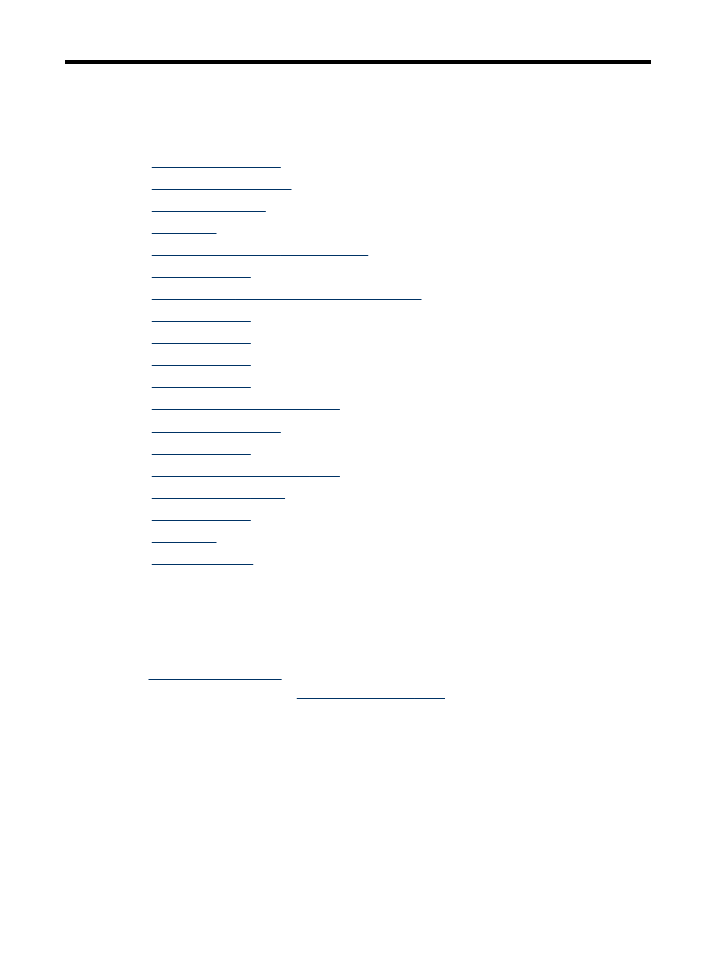
카트리지 교체
•
프린트헤드
유지보수
•
인쇄
소모품 보관
•
장치
청소
•
일반적인
문제 해결 팁 및 리소스
•
인쇄
문제 해결
•
인쇄
품질 및 예상치 못한 인쇄 결과 문제
•
용지
공급 문제
•
복사
문제 해결
•
스캔
문제 해결
•
팩스
문제 해결
•
HP 디지털 솔루션 문제 해결
•
네트워크
문제 해결
•
무선
문제 해결
•
사진
(메모리 카드) 문제 해결
•
장치
관리 문제 해결
•
설치
문제 해결
•
걸림
제거
•
오류
(Windows)
잉크
카트리지 교체
도구
상자(Windows), HP 솔루션 센터, HP 프린터 유틸리티(Mac OS X) 또는
내장
웹 서버에서 남은 잉크량을 확인할 수 있습니다. 이 도구 사용에 대한 내용
은
장치
관리 도구 사용
을
참조하십시오. 이 정보를 보기 위해 자가 진단 페이지
를
인쇄할 수도 있습니다(
자체
검사 보고서 이해
참조).
유지보수
및 문제 해결
191
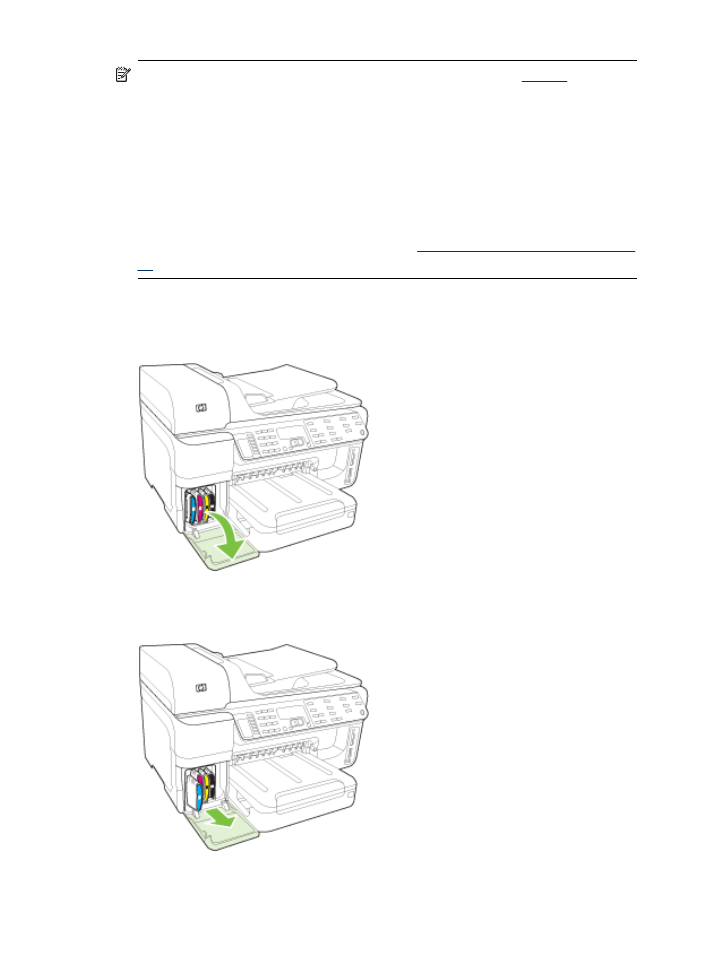
참고 장치에
사용할 수 있는 잉크 카트리지를 확인하려면
소모품
을
참조하
십시오
.
잉크량
경고 및 표시기에서는 계획된 작업만을 위한 남은 잉크량을 알려줍
니다
. 디스플레이에 잉크량 부족 경고 메시지가 나타나면 인쇄가 지연되지
않도록
교체용 잉크 카트리지를 준비하십시오. 카트리지를 교체하라는 메시
지가
표시될 때까지는 카트리지를 교체할 필요가 없습니다.
패키지에서
카트리지를 꺼낸 다음 즉시 설치합니다. 카트리지를 오랫동안
장치에서
분리해 두지 마십시오.
사용한
잉크 소모품 재활용에 대한 내용은
HP 잉크젯 소모품 재활용 프로그
램
을
참조하십시오.
잉크
카트리지를 교체하려면
1. 잉크 카트리지 커버를 조심스럽게 앞으로 잡아 당깁니다.
2. 교체할 잉크 카트리지를 손가락으로 단단히 잡고 잡아당겨서 제거합니다.
제
11 장
192
유지보수
및 문제 해결
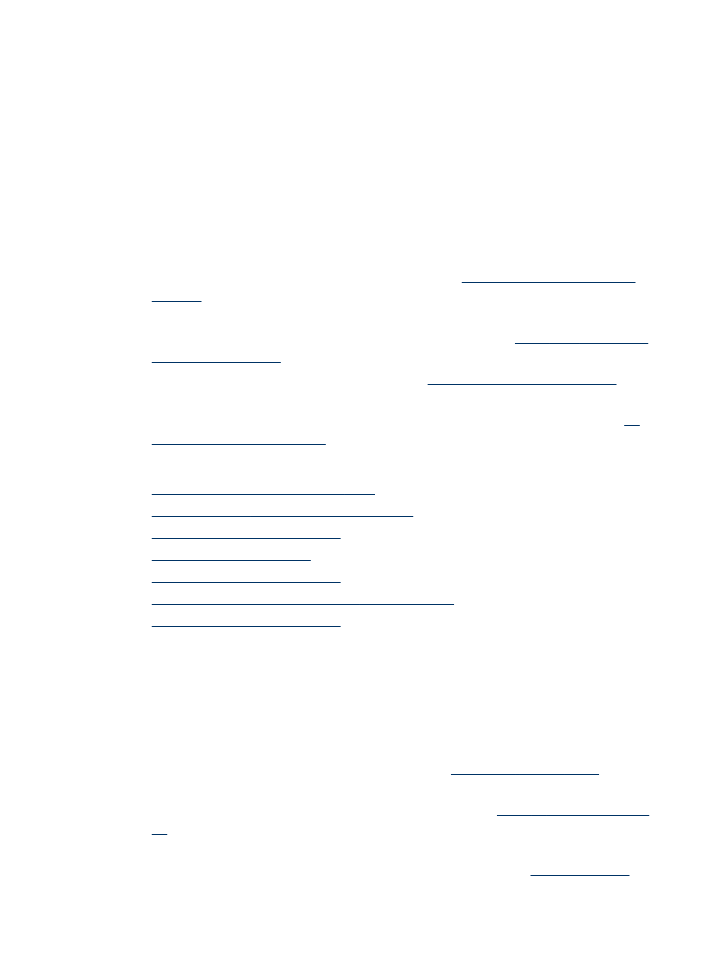
3. 새 잉크 카트리지의 포장을 떼어냅니다.
4. 색상별 슬롯에 카트리지를 정렬한 다음 슬롯에 카트리지를 끼웁니다. 카트
리지를
세게 눌러서 접촉이 잘 이뤄지도록 합니다.
5. 잉크 카트리지 커버를 닫습니다.
프린트헤드
유지보수
인쇄된
글자가 정확하지 않거나 인쇄물에 줄무늬가 나타나면 잉크 노즐이 막혔
을
수 있으므로 프린트헤드를 청소해야 합니다.
인쇄물
품질이 나쁜 경우 아래 단계를 따르십시오.
1. 프린트헤드 상태를 확인합니다. 자세한 내용은
프린트헤드
상태를 확인하
는
방법
을
참조하십시오.
2. 깨끗한 백색 용지에 인쇄 품질 진단 페이지를 인쇄합니다. 문제가 되는 부분
을
확인하고 권장되는 조치를 취합니다. 자세한 내용은
인쇄
품질 진단 페이
지를
인쇄하는 방법
을
참조하십시오.
3. 프린트헤드를 청소합니다. 자세한 내용은
프린트헤드를
청소하는 방법
을
참
조하십시오
.
4. 청소 후에도 문제가 지속되면 프린트헤드를 교체합니다. 자세한 내용은
프
린트헤드를
교체하는 방법
을
참조하십시오.
이